你们是不是也在使用office2016下载软件,但是你们晓得office2016下载怎样制作练习字帖吗?接着,小编就带来了office2016下载制作练习字帖的方法,让我们一同来下文看看吧。
打开电脑,点击进入office2016文件,以当前文档为例进行制作。
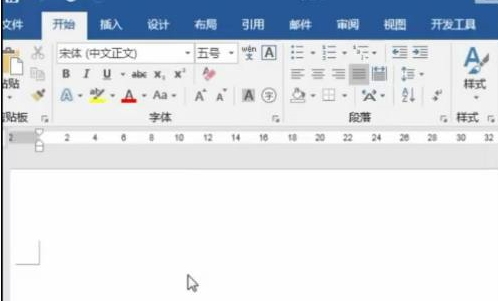
打开工具栏上方的文件,选择新建,点击“书法字帖”。
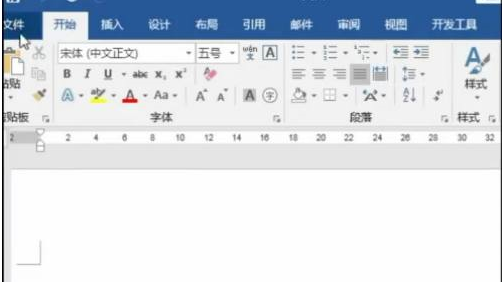
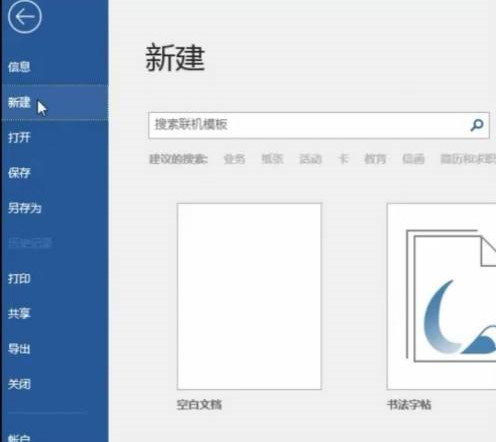
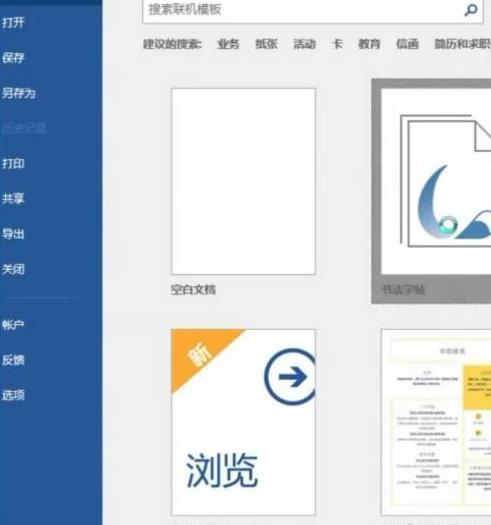
选择一个自己喜欢的字体,并在下方选择自己需要的范围。
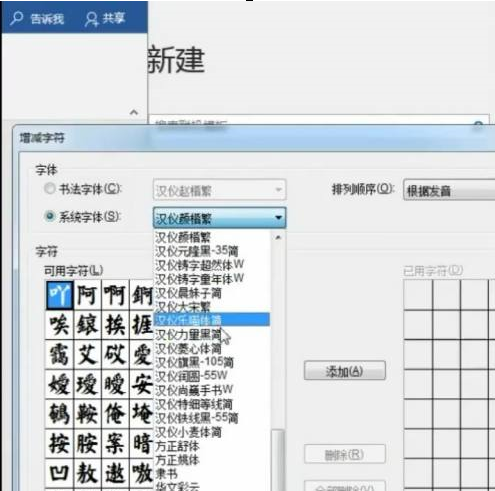
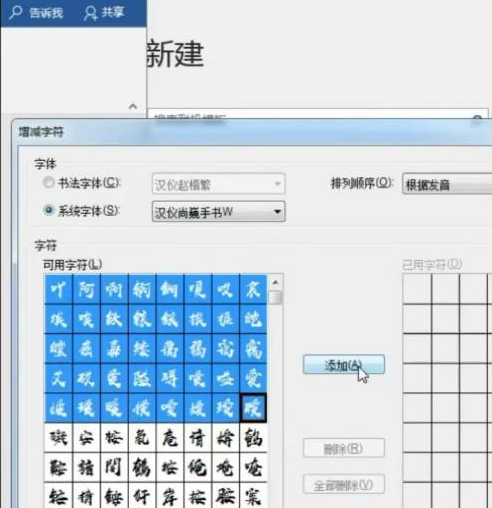
点击添加,并点击下方的“确定”,书法字帖就制作完成了。
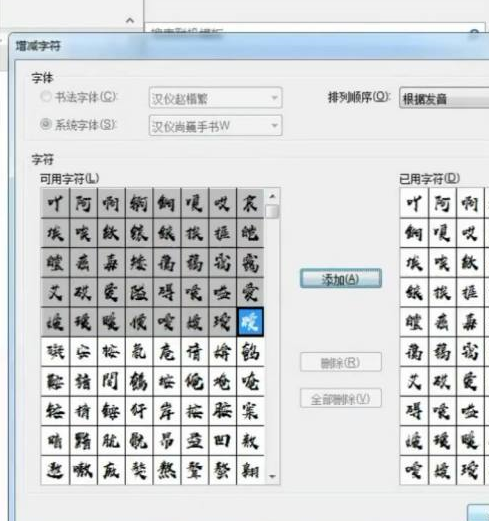
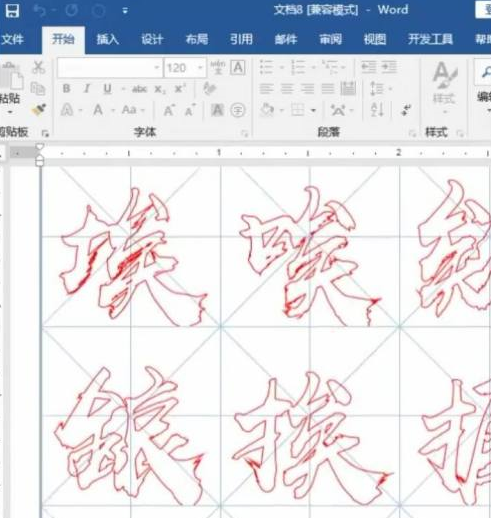
以上就是小编给大家带来的office2016下载制作练习字帖的方法,希望本文内容能帮助到大家!
版权声明:本文章为网络收集,不代表本站立场。文章及其配图仅供学习分享之用,如有内容图片侵权或者其他问题,请联系本站作侵删。
